Jak sdílet svůj kalendář Google
Google Kalendář Google Hrdina / / August 19, 2021

Naposledy aktualizováno dne

Pokud chcete udržet přátele, rodinu nebo spolupracovníky v harmonogramu, můžete kalendář Google sdílet několika kliknutími.
Sdílení vašeho Kalendáře Google je skvělý způsob, jak udržet ostatní v plánu. Ať už jste manželé, rodiče, spolupracovníci nebo přátelé, můžete svůj kalendář snadno sdílet a nastavit mu oprávnění.
Zde vám ukážeme, jak sdílet Kalendář Google a jak sdílení zastavit, pokud si to po cestě rozmyslíte.
Sdílejte Kalendář Google
V současné době můžete nastavit sdílení na webu Kalendáře Google, ale ne v mobilní aplikaci. Takže, navštivte Kalendář Google, přihlaste se a poté postupujte podle těchto pokynů sdílet svůj kalendář.
- Klikněte na Možnosti tlačítko (tři tečky) pro kalendář, který chcete sdílet, na levé straně. Můžete sdílet svůj hlavní kalendář nebo jiný, který jste vytvořili.
- Vybrat Nastavení a sdílení.
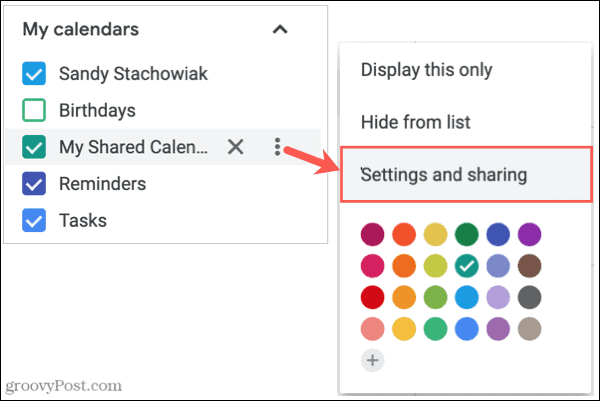
- V Nastavení vyberte Sdílejte s konkrétními lidmi na levé straně pod kalendářem, který chcete sdílet.
- Vpravo klikněte Přidat lidi.
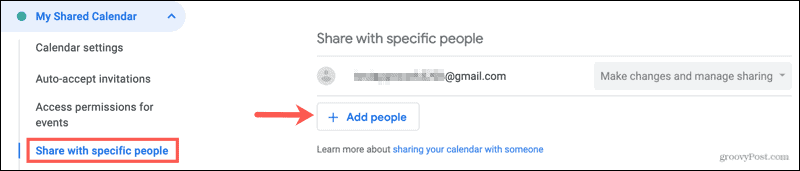
- Do pole přidejte e -mail nebo jméno z vašich kontaktů Google. Pokud chcete, můžete zadat více než jednu osobu.
- Vyberte oprávnění v rozevíracím seznamu níže. Toto můžete později změnit podle svých preferencí.
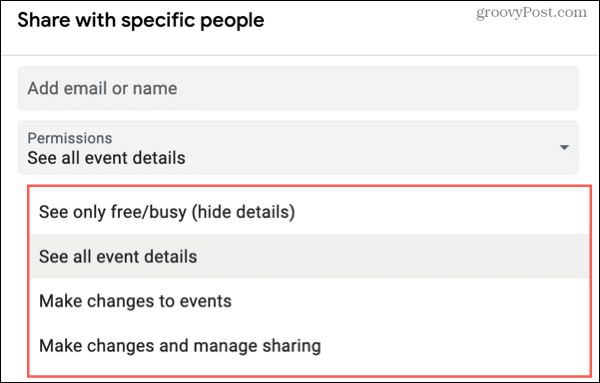
- Klikněte Poslat. Tímto e -mailem této osobě pozvete ke sdílení vašeho kalendáře.
Poté se vrátíte na obrazovku Nastavení a na stránce uvidíte ty, se kterými jste sdíleli Sdílejte s konkrétními lidmi sekce. A jak vidíte, tato oprávnění můžete upravit pomocí rozevíracího seznamu vedle jejich názvu.
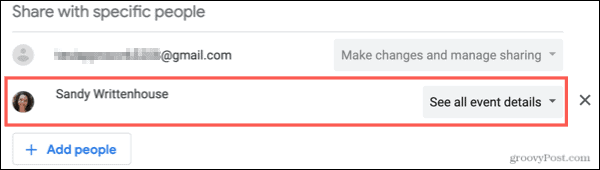
Sdílejte veřejný kalendář Google
Pokud chcete veřejně sdílet kalendář, který vytvoříte v Kalendáři Google, povolíte tuto funkci a poté uchopíte odkaz a pošlete ho ostatním, pokud chcete.
- Vlevo klikněte Možnosti vyberte kalendář, který chcete sdílet Nastavení a sdílení.
- V Nastavení vyberte Přístupová oprávnění pro události na levé straně pod kalendářem.
- Vpravo zapněte přepínač pro Zpřístupnit veřejnosti.
- Obdržíte zprávu s oznámením, že váš kalendář bude možné prohledávat a zobrazovat kdokoli. Klikněte OK pokud chcete pokračovat.
- V rozevíracím seznamu vyberte oprávnění pro kalendář.

Poté můžete kliknout Získejte odkaz ke sdílení s možností zkopírovat tento odkaz a sdílet jej přímo s ostatními.
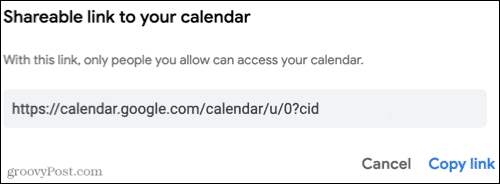
Zastavte sdílení Kalendáře Google
Sdílení Kalendáře Google s konkrétními lidmi nebo veřejností můžete snadno zastavit. Nebudete vyzváni k potvrzení ani jednoho z níže uvedených, takže se ujistěte, že chcete před zahájením akce přestat sdílet.
Přestaňte sdílet s lidmi
Vraťte se do Nastavení a sdílení > Sdílejte s konkrétními lidmi pro kalendář (kde jste původně nastavili sdílení). Klikněte na X napravo od osoby, se kterou chcete přestat sdílet.

Přestaňte veřejně sdílet
Jít zpět k Nastavení a sdílení > Přístupová oprávnění pro události pro kalendář a vypněte přepínač pro Zpřístupnit veřejnosti.

Uchovejte všechny ve smyčce sdílením kalendáře Google
Sdílení vašeho Kalendáře Google může velmi usnadnit plánování událostí nebo jednoduše držet krok s plány, ať už jde o osobní nebo pracovní kalendář.
Pro více se podívejte, jak na to synchronizujte aplikaci Outlook s Kalendářem Google nebo jak použijte v Kalendáři Google režim mimo kancelář.
Jak vymazat mezipaměť Google Chrome, soubory cookie a historii procházení
Chrome skvěle ukládá vaši historii procházení, mezipaměť a soubory cookie a optimalizuje výkon vašeho prohlížeče online. Její způsob, jak ...
Srovnání cen v obchodě: Jak získat online ceny při nakupování v obchodě
Nákup v obchodě neznamená, že musíte platit vyšší ceny. Díky zárukám srovnávání cen můžete při nákupu v ...
Jak darovat předplatné Disney Plus pomocí digitální dárkové karty
Pokud vás Disney Plus baví a chcete se o něj podělit s ostatními, zde je návod, jak koupit předplatné Disney+ na ...
Váš průvodce sdílením dokumentů v Dokumentech, Tabulkách a Prezentacích Google
Můžete snadno spolupracovat s webovými aplikacemi Google. Zde je váš průvodce sdílením v Dokumentech, Tabulkách a Prezentacích Google s oprávněními ...



